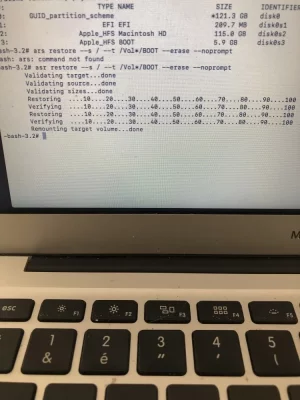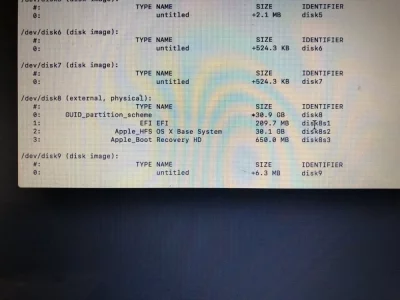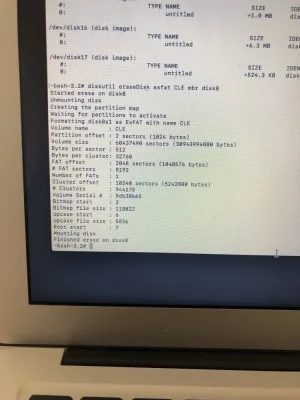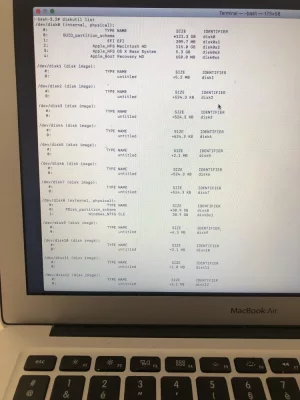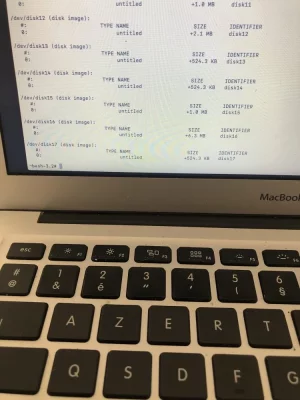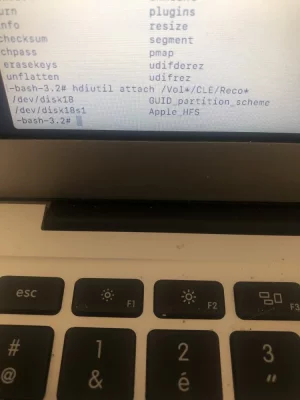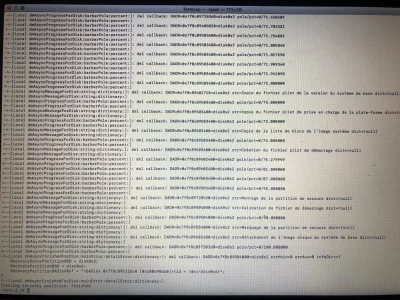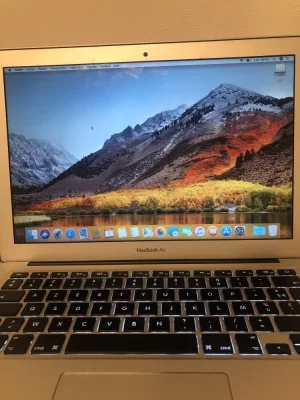M
Membre supprimé 1060554
Invité
Parfait : volume BOOT créé. Passe la commande :
Poste le retour quand l'opération est complétée.
Note : ne crois pas que ces va-et-vient soient stériles. Car ton disque interne était verrouillé > et là tu vas avoir un volume Macintosh HD disponible dans le bon format + l'équivalent d'un volume de secours démarrable en-dessous. Une fois que tu auras redémarré dessus => on pourra reformater la clé pour qu'elle soit compatible Windows et tu vas pouvoir l'utiliser avec ton PC.
Bloc de code:
asr restore --s / --t /Vol*/BOOT --erase --noprompt- cette commande est la symétrique de celle que tu as passée précédemment. Cette fois-ci : elle réplique le volume de secours démarré OS X Base System de la clé => au volume BOOT qu'on vient de créer sur le disque interne.
Poste le retour quand l'opération est complétée.
Note : ne crois pas que ces va-et-vient soient stériles. Car ton disque interne était verrouillé > et là tu vas avoir un volume Macintosh HD disponible dans le bon format + l'équivalent d'un volume de secours démarrable en-dessous. Une fois que tu auras redémarré dessus => on pourra reformater la clé pour qu'elle soit compatible Windows et tu vas pouvoir l'utiliser avec ton PC.